位置: 编程技术 - 正文
Android开发之旅:环境搭建及HelloWorld(window下)(android开发范例实战宝典)
编辑:rootadmin推荐整理分享Android开发之旅:环境搭建及HelloWorld(window下)(android开发范例实战宝典),希望有所帮助,仅作参考,欢迎阅读内容。
文章相关热门搜索词:android开发平台,android开发路线,android开发教程视频,android开发范例实战宝典,android开发实例大全,android开发实例大全,android开发教程视频,android开发宝典,内容如对您有帮助,希望把文章链接给更多的朋友!
本系列适合0基础的人员,因为我就是从0开始的,此系列记录我步入Android开发的一些经验分享,望与君共勉!作为Android队伍中的一个新人的我,如果有什么不对的地方,还望不吝赐教。
在开始Android开发之旅启动之前,首先要搭建环境,然后创建一个简单的HelloWorld。本文的主题如下:
1、环境搭建 1.1、JDK安装 1.2、Eclipse安装 1.3、Android SDK安装 1.4、ADT安装 1.5、创建AVD 2、HelloWorld 1、环境搭建1.1、JDK安装如果你还没有JDK的话,可以去这里下载,接下来的工作就是安装提示一步一步走。设置环境变量步骤如下:
我的电脑->属性->高级->环境变量->系统变量中添加以下环境变量: JAVA_HOME&#;为: D:Program FilesJavajdk1.6.0_(你安装JDK的目录) CLASSPATH&#;为:.;%JAVA_HOME%libtools.jar;%JAVA_HOME%libdt.jar;%JAVA_HOME%bin;Path: 在开始追加 %JAVA_HOME%bin; NOTE:前面四步设置环境变量对搭建Android开发环境不是必须的,可以跳过。安装完成之后,可以在检查JDK是否安装成功。打开cmd窗口,输入java –version 查看JDK的版本信息。出现类&#;下面的画面表示安装成功了:
图1、验证JDK安装是否成功
1.2、Eclipse安装如果你还么有Eclipse的话,可以去这里下载,下载如下图所示的Eclipse IDE for Java Developers(M)的win bit版:
图2、Eclipse下载
解压之后即可使用。
1.3、Android SDK安装在Android Developers下载android-sdk_r-windows.zip,下载完成后解压到任意路径。
运行SDK Setup.exe,点击Available Packages。如果没有出现可安装的包,请点击Settings,选中Misc中的"Force Packages 。选择希望安装的SDK及其文档或者其它包,点击Installation Selected、Accept All、Install Accepted,开始下载安装所选包在用户变量中新建PATH&#;为:Android SDK中的tools绝对路径(本机为D:AndroidDevelopandroid-sdk-windowstools)。图2、设置Android SDK的环境变量
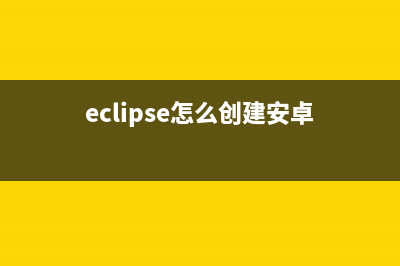
“确定”后,重新启动计算机。重启计算机以后,进入cmd命令窗口,检查SDK是不是安装成功。 运行 android –h 如果有类&#;以下的输出,表明安装成功:
图3、验证Android SDK是否安装成功
1.4、ADT安装打开 Eclipse IDE,进入菜单中的 "Help" -> "Install New Software" 点击Add...按钮,弹出对话框要求输入Name和Location:Name自己随便取,Location输入 with后的下拉列表中选择我们刚才添加的ADT,我们会看到下面出有Developer Tools,展开它会有Android DDMS和Android Development Tool,勾选他们。 如下图所示:然后就是按提示一步一步next。完成之后:
选择Window > Preferences... 在左边的面板选择Android,然后在右侧点击Browse...并选中SDK路径,本机为: D:AndroidDevelopandroid-sdk-windows 点击Apply、OK。配置完成。 1.5、创建AVD为使Android应用程序可以在模拟器上运行,必须创建AVD。
1、在Eclipse中。选择Windows > Android SDK and AVD Manager 2、点击左侧面板的Virtual Devices,再右侧点击New 3、填入Name,选择Target的API,SD Card大小任意,Skin随便选,Hardware目前保持默认&#; 4、点击Create AVD即可完成创建AVD注意:如果你点击左侧面板的Virtual Devices,再右侧点击New ,而target下拉列表没有可选项时,这时候你:
点击左侧面板的Available Packages,在右侧勾选 Selected按钮,接下来就是按提示做就行了要做这两步,原因是在1.3、Android SDK安装中没有安装一些必要的可用包(Available Packages)。
2、HelloWorld通过File -> New -> Project 菜单,建立新项目"Android Project" 然后填写必要的参数,如下图所示:(注意这里我勾选的是Google APIs,你可以选你喜欢的,但你要创建相应的AVD)相关参数的说明:
Project Name: 包含这个项目的文件夹的名称。 Package Name: 包名,遵循JAVA规范,用包名来区分不同的类是很重要的,我用的是helloworld.test。Activity Name: 这是项目的主类名,这个类将会是Android的Activity类的子类。一个Activity类是一个简单的启动程序和控制程序的类。它可以根据需要创建界面,但不是必须的。Application Name: 一个易读的标题在你的应用程序上。 在"选择栏"的 "Use default location" 选项,允许你选择一个已存在的项目。点击Finish后,点击Eclipse的Run菜单选择Run Configurations… 选择“Android Application”,点击在左上角(按钮像一张纸上有个“&#;”号)或者双击“Android Application”, 有个新的选项“New_configuration”(可以改为我们喜欢的名字)。在右侧Android面板中点击Browse…,选择HelloWorld 在Target面板的Automatic中勾选相应的AVD,如果没有可用的AVD的话,你需要点击右下角的Manager…,然后新建相应的AVD。如下图所示:然后点Run按钮即可,运行成功的话会有Android的模拟器界面,如下图所示:Eclipse3.7中搭建Android开发环境 1、下载Eclipse3.7,登录
window7下搭建cocos2d-x android开发环境【图文示例 不使用cygwin】 开发环境组件:JDK:SunMicrosystems出品的JavaSDK,包括了Java运行环境、Java工具和Java基础类库adt-bundle-windows:google整合了androidsdk、cdt、eclipse等的开发环境co
深入浅出 - Android系统移植与平台开发(二) - 准备Android开发环境 作者:唐老师,华清远见嵌入式学院讲师。编译Android源码关于android系统的编译,Android的官方网站上也给出了详细的说明。
标签: android开发范例实战宝典
本文链接地址:https://www.jiuchutong.com/biancheng/368601.html 转载请保留说明!



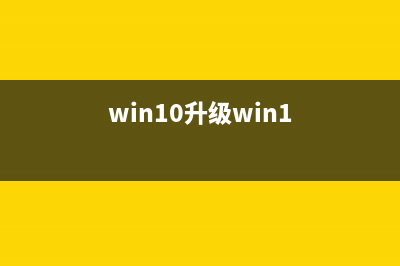
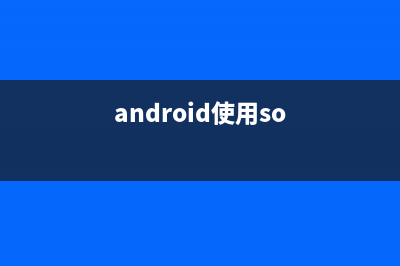
![[安卓]手机管家(四)自定义属性(安卓手机管家删除的照片怎么恢复)](https://www.jiuchutong.com/image/20240129/1706507658.jpg)